PowerPoint는 프레젠테이션을 만들거나 보는 데 사용할 수 있는 강력한 도구입니다. PowerPoint 사용자가 겪었던 일반적인 오류 중 하나는 "죄송합니다. PowerPoint에서 파일을 읽을 수 없습니다. 프레젠테이션을 열 수 없습니다. 바이러스 백신 프로그램에서 프레젠테이션을 열지 못할 수 있습니다.", 또는 "PowerPoint에서 PPT 파일의 내용에 문제가 있음을 발견했습니다.."
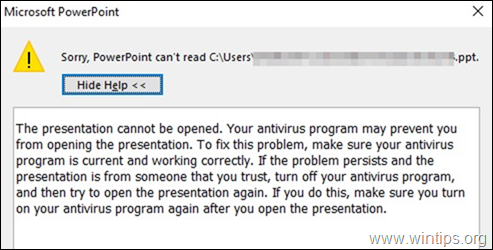
이것은 일반적으로 시스템이 파일을 차단하거나 PowerPoint 응용 프로그램의 특정 설정으로 인해 발생합니다.
시스템에서 PowerPoint 파일을 여는 데 문제가 있는 경우 당황하지 마십시오. 이 가이드에서는 다음 PowerPoint 오류를 해결하는 데 도움이 되는 몇 가지 수정 사항을 편집했습니다.
- PowerPoint에서 PPT 파일의 콘텐츠에 문제가 있음을 발견했습니다.
- 죄송합니다. PowerPoint에서 PPTX 파일을 읽을 수 없습니다.
- 프레젠테이션을 열 수 없습니다.
수정 방법: Windows 10에서 PowerPoint 파일을 열 수 없습니다.
PowerPoint 프레젠테이션을 열려고 할 때 오류를 수정하기 위해 아래 나열된 방법을 진행하기 전에 다음을 시도하십시오.
1. 열 수 없는 PowerPoint 파일의 이름을 확인하고 "pptx" 확장자 앞의 점 외에 다른 점을 포함하지 않는지 확인하십시오. 이러한 이름을 가진 파일은 바이러스 백신 프로그램에서 악성으로 표시되는 경우가 있습니다.
예를 들어 PowerPoint 파일의 이름이 "Presentation_File.19.10.2020.pptx"인 경우 ".pptx"를 제외한 이름의 다른 점(예: 파일 이름을 "프레젠테이션_파일_19_10_2020.pptx")
2. PowerPoint 파일이 신뢰할 수 있는 출처에서 제공되고 바이러스 백신 프로그램이 파일을 차단하는 경우 바이러스 백신 프로그램을 일시적으로 비활성화한 다음 PPT 파일을 열어보십시오.
방법 1: PowerPoint 파일 차단 해제
에서 다운로드한 PowerPoint 파일에 "죄송합니다. PowerPoint에서 .PPTX 파일을 읽을 수 없습니다."라는 오류가 표시되는 경우 인터넷 또는 메일의 첨부 파일로 받은 다음 파일 차단을 해제한 다음 단계에 따라 열어보십시오. 아래에.
1.마우스 오른쪽 버튼으로 클릭 열리지 않는 PowerPoint 파일에서 선택하고 속성 메뉴에서.
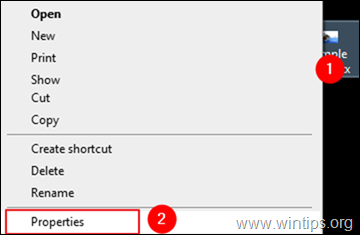
2a. 속성 창에서 다음 위치에 있는지 확인하십시오. 일반적인 탭.
2b. 창 하단에는 확인하다 그만큼 차단 해제 보안 경고 메시지 옆에 있는 옵션 "이 파일이 다른 컴퓨터에서 가져왔고 이 컴퓨터를 보호하기 위해 차단되었을 수 있습니다."를 클릭한 다음 적용하다 & 확인 설정을 저장합니다.
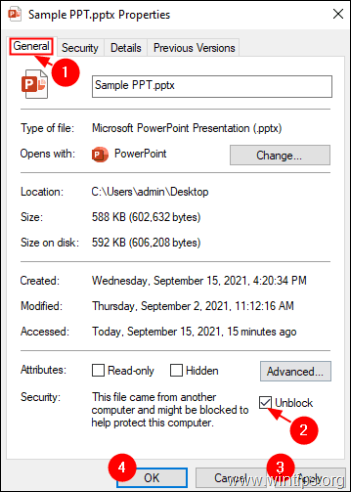
3. 마지막으로 열 수 없는 PowerPoint 파일을 열어 보십시오.
방법 2. PowerPoint에서 제한된 보기 설정을 끕니다.
1. PowerPoint 응용 프로그램을 엽니다.
2a. 클릭 파일 메뉴와…
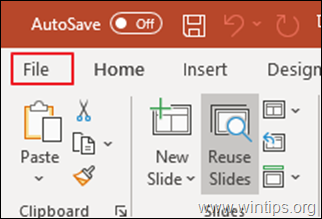
2b. …선택하다 옵션 왼쪽에서.
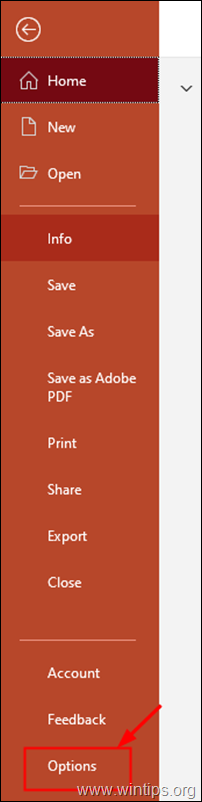
3. 로부터 파워포인트 옵션 창, 선택 트러스트 센터 왼쪽에서 클릭하여 엽니다. 보안 센터 설정.
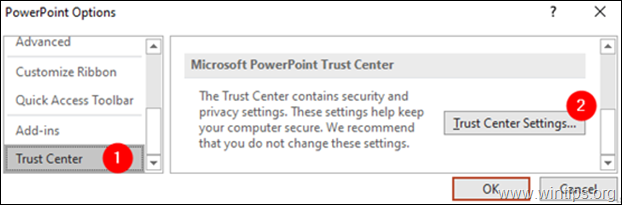
4. 에서 트러스트 센터 열리는 창:
1. 선택하다 제한된 보기 왼쪽에서.
2. 세 가지 옵션 모두 선택 해제 아래 그림과 같이 오른쪽에서.
3. 딸깍 하는 소리 확인 변경 사항을 적용합니다.
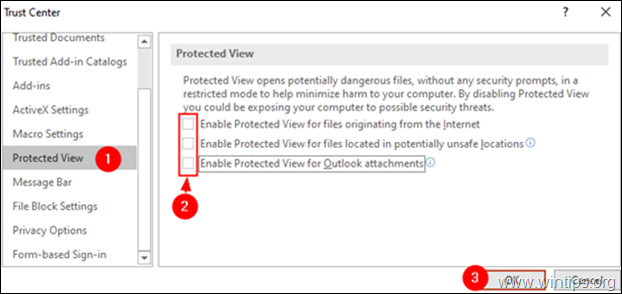
5. 딸깍 하는 소리 확인 다시 닫으려면 파워포인트 옵션 창문.
6. 이제 PowerPoint 프레젠테이션을 열어보십시오.
방법 3: 열리지 않는 PPT 파일의 복사본을 만듭니다.
경우에 따라 프레젠테이션이 손상되었거나 디스크의 잘못된/손상된 위치에 저장되어 있어 프레젠테이션을 열 수 없습니다. 따라서 프레젠테이션을 디스크의 다른 위치(폴더)에 복사해 보십시오. 하기 위해서:
1. 손상된 PPT 파일을 선택하십시오.
2. 누르다 CTRL 키 + 씨 키를 눌러 PPT 파일을 복사합니다.
3. 바탕 화면(또는 원하는 다른 위치)으로 이동하고 키를 누릅니다. Ctrl+V 파일을 붙여넣습니다.
4. 이제 프레젠테이션을 열어보십시오.
방법 4: 손상된 PPT 파일과 같은 위치에 빈 PPT 파일을 만듭니다. *
* 메모: 이 방법이 약간 이상하게 보일 수 있지만 경우에 따라 작동하는 것 같습니다.
1. 파워포인트 애플리케이션을 엽니다.
2. 로부터 파일 메뉴 클릭 새로운 클릭 빈 프레젠테이션.
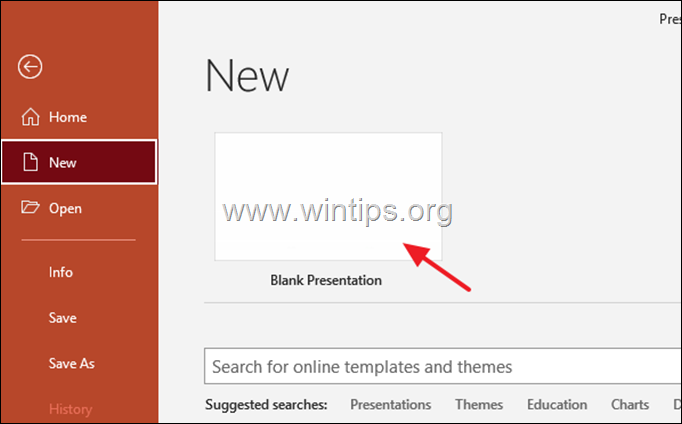
3. 이제 Ctrl+S 키를 눌러 "다른 이름으로 저장" 창을 엽니다.
4. 에서 다른 이름으로 저장 창에서 손상된 PPT 파일이 있는 위치를 찾습니다.
* 메모: 이 경우 문제가 되는 PPT 파일은 바탕 화면에 있으므로 바탕 화면 위치로 이동합니다.
5. 주다 적당한 이름 프레젠테이션 및 구하다 손상된 프레젠테이션이 있는 동일한 위치로 이동합니다.
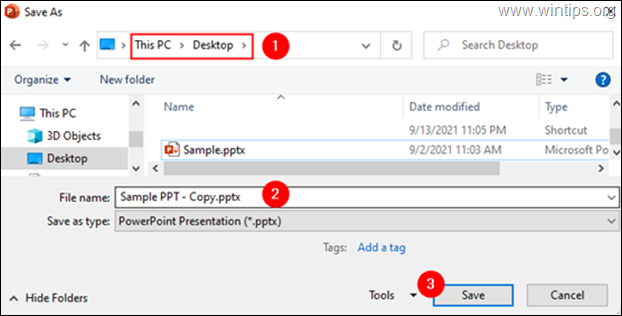
6. 손상된 PPT 파일을 열어보십시오.
그게 다야! 이 가이드가 귀하의 경험에 대한 의견을 남기는 데 도움이 되었는지 알려주십시오. 이 가이드를 좋아하고 공유하여 다른 사람들을 도우십시오.